Come attivare i commenti su YouTube
Riguardando alcuni vecchi video pubblicati sul tuo canale YouTube, ti sei accorto che i commenti sono disattivati. Non ricordando di aver scelto questa impostazione, vorresti verificare quali opzioni relative ai commenti sono attualmente impostate per il tuo canale e rimediare al problema. Purtroppo, però, non sai bene come procedere e, per questo motivo, ti stai chiedendo se posso darti una mano a tal riguardo. Ma certo che sì, ci mancherebbe altro!
Se mi dedichi qualche minuto del tuo tempo libero, posso infatti mostrarti come attivare i commenti su YouTube elencandoti tutte le opzioni a tua disposizione. Oltre alle indicazioni per modificare le impostazioni relative ai commenti di singoli video che hai già caricato su YouTube, troverai anche la procedura dettagliata per abilitare i commenti a livello generale procedendo dalle impostazioni del tuo canale.
Come dici? È proprio quello che volevi sapere? Allora non indugiare oltre e approfondisci sùbito l'argomento. Mettiti comodo, ritagliati cinque minuti di tempo libero da dedicare alla lettura dei prossimi paragrafi e segui attentamente le indicazioni che sto per darti. Così facendo, ti assicuro che riuscirai ad attivare i commenti ai tuoi video su YouTube senza riscontrare alcun tipo di problema. Buona lettura e in bocca al lupo per tutto!
Indice
- Informazioni preliminari
- Come faccio ad attivare i commenti su YouTube
- Come attivare i commenti su un video YouTube
- Come attivare la traduzione dei commenti su YouTube
Informazioni preliminari
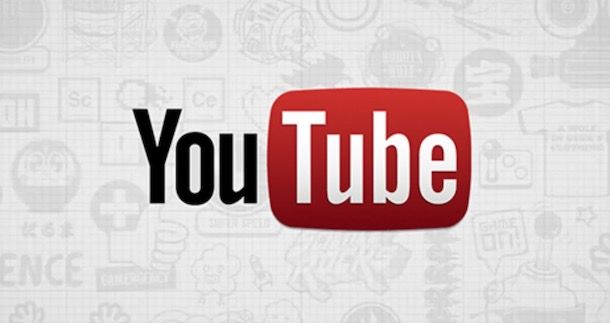
Prima di entrare nel vivo di questo tutorial e spiegarti come attivare i commenti su YouTube mi sembra doveroso fare una premessa iniziale. Infatti, devi sapere che tutti i canali YouTube hanno i commenti attivati per impostazione predefinita.
Se sul tuo canale non è così, significa che hai applicato delle restrizioni riguardanti i commenti relativi a singoli video o hai scelto di disattivare completamente i commenti del tuo canale agendo nella sezione Moderazione della community.
Come dici? Non hai fatto niente di tutto ciò ma i commenti al tuo canale risultano disattivati e quando carichi un nuovo video non hai la possibilità di attivarli? In questo caso, significa che hai impostato il tuo canale YouTube (o singoli video) come adatto ai bambini e, di conseguenza, alcune funzionalità sono state disattivate automaticamente.
A partire da gennaio 2020, per adeguarsi al Children's Online Privacy Protection Act (COPPA), un provvedimento di protezione della privacy online dei bambini, YouTube ha infatti deciso di limitare i dati raccolti sui contenuti destinati ai bambini e disattivare determinate funzionalità, tra cui gli annunci personalizzati, le notifiche, la chat nelle dirette e, appunto, i commenti.
Chiarito ciò, nei prossimi paragrafi troverai tutte le indicazioni necessarie per riattivare i commenti.
Come faccio ad attivare i commenti su YouTube
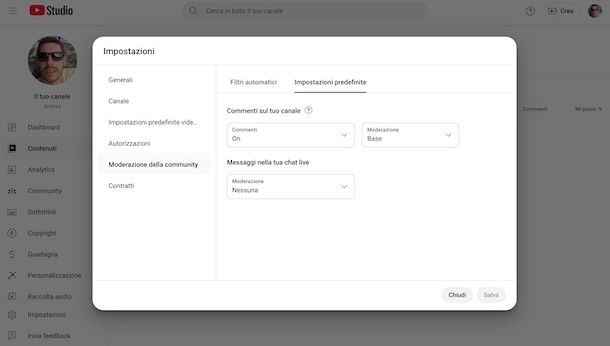
Per cambiare le impostazioni relative ai commenti a livello generale, cioè consentire i commenti per tutti i video che andrai a pubblicare su YouTube, non devi far altro che modificare questa opzione procedendo dalle impostazioni del tuo canale.
Per procedere, collegati dunque alla pagina principale di YouTube e, se ancora non lo hai fatto, accedi con il tuo account Google. Fatto ciò, clicca sulla voce I tuoi video presente nella barra laterale a sinistra o premi sulla tua foto, in alto a destra, e seleziona l'opzione YouTube Studio dal menu apertosi.
In entrambi i casi, premi sulla voce Impostazioni, anche questa collocata nella barra laterale a sinistra, e accedi alla sezione Moderazione della community. Seleziona, poi, la scheda Impostazioni predefinite e scegli l'opzione ON nel menu a tendina Commenti sul tuo canale.
Una volta riattivati i commenti, puoi eventualmente anche selezionare una delle opzioni disponibili (Nessuna, Base, Massima e Trattieni per tutti) nel menu a tendina Moderazione: in questo modo, puoi scegliere se i commenti verrano automaticamente pubblicati o, a seconda del livello di moderazione scelto, dovranno essere prima approvati.
Infine, clicca sul pulsante Salva in modo da applicare le modifiche e abilitare i commenti per tutti i nuovi video e post che pubblicherai su YouTube.
Tieni presente che i contenuti esistenti non subiranno modifiche: se, dunque, hai precedentemente caricato video con commenti disabilitati, dovrai procedere manualmente andando ad attivare i commenti su ogni video YouTube.
Se ti stai chiedendo se è possibile fare tutto ciò procedendo da smartphone o tablet, devi sapere che tramite le app YouTube (Android/iOS/iPadOS) e YouTube Studio (Android/iOS/iPadOS) non è disponibile alcuna opzione che permetta di attivare (e neanche disattivare) i commenti a livello generale.
Se non hai un computer a disposizione, puoi accedere al tuo canale YouTube utilizzando il browser installato sul tuo dispositivo mobile (es. Chrome su Android e Safari su iPhone/iPad) e attivare la versione desktop del sito di YouTube.
Per farlo, collegati alla pagina principale di YouTube e, se hai un dispositivo Android, fai tap sull'icona dei tre puntini e seleziona la voce Richiedi sito desktop dal menu che si apre.
Se utilizzi un iPhone, premi sul pulsante AA, visibile nella barra degli indirizzi in basso a sinistra, e seleziona l'opzione Richiedi sito desktop. Se, invece, hai un iPad e usi Safari, non è necessario alcun tuo intervento poiché il browser in questione, su iPadOS, carica tutti i siti in modalità desktop per impostazione predefinita
A questo punto, non devi far altro che seguire le indicazioni che ti ho fornito in precedenza per attivare i commenti su YouTube procedendo da computer.
Come attivare i commenti su un video YouTube
La procedura per attivare i commenti su un video YouTube è semplice e veloce: tutto quello che devi fare, sia procedendo da computer che da smartphone o tablet, è accedere alla sezione per modificare uno specifico video e cambiare le impostazioni relative ai commenti. Trovi tutto spiegato nel dettaglio proprio qui sotto.
Come attivare i commenti su YouTube da PC
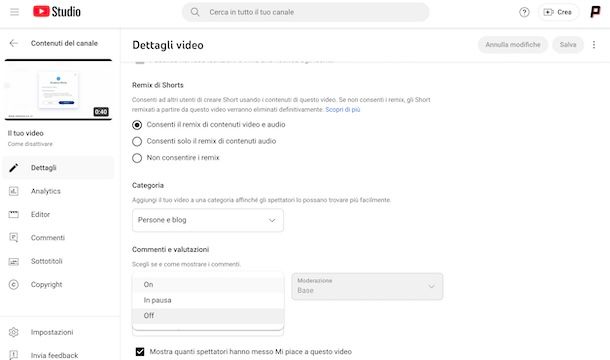
Per attivare i commenti su YouTube da PC, collegati alla pagina principale del celebre servizio di Google e clicca sulla voce I tuoi video collocata nella barra laterale a sinistra.
Nella schermata Contenuti del canale, assicurati che sia selezionata la scheda Video o premi su una delle altre opzioni disponibili a seconda del contenuto da modificare. Per esempio, se desideri attivare i commenti di uno Short, premi sulla voce Short.
A prescindere dall'opzione scelta, individua il contenuto di tuo interesse, soffermati con il puntatore del mouse in prossimità del suo titolo e clicca sull'icona della matita comparsa a schermo. Nella nuova pagina apertasi, individua la sezione Commenti e valutazioni (se non la visualizzi, premi sulla voce Mostra altro) e seleziona l'opzione ON nel menu a tendina Commenti.
Anche in questo caso, se lo desideri, puoi abilitare un livello di moderazione agendo nel menu a tendina Moderazione. Una volta terminate le modifiche, clicca sul pulsante Salva e il gioco è fatto.
Se la tua intenzione è quella di attivare i commenti per più video, sempre procedendo dalla sezione Contenuti del canale, apponi il segno di spunta accanto a tutti i video da modificare, premi sulla voce Modifica comparsa in alto e scegli l'opzione Commenti dal menu apertosi.
Seleziona, poi, l'opzione ON nel menu a tendina Commenti e clicca sul pulsante Aggiorna video, in alto a destra, per salvare le modifiche.
Nel caso in cui avessi scelto di lasciare disattivati i commenti a livello generale ma desideri modificare questa opzione per un singolo video che intendi pubblicare su YouTube, ti segnalo che puoi applicare tale modifica direttamente in fase di pubblicazione del video.
Infatti, dopo averne avviato il caricamento, puoi modificare le opzioni relative ai commenti agendo nella schermata Dettagli, in particolare premendo sul pulsante Mostra altro e selezionando la voce ON nel menu a tendina Commenti che trovi nella sezione Commenti e valutazioni.
Come attivare i commenti su YouTube da telefono
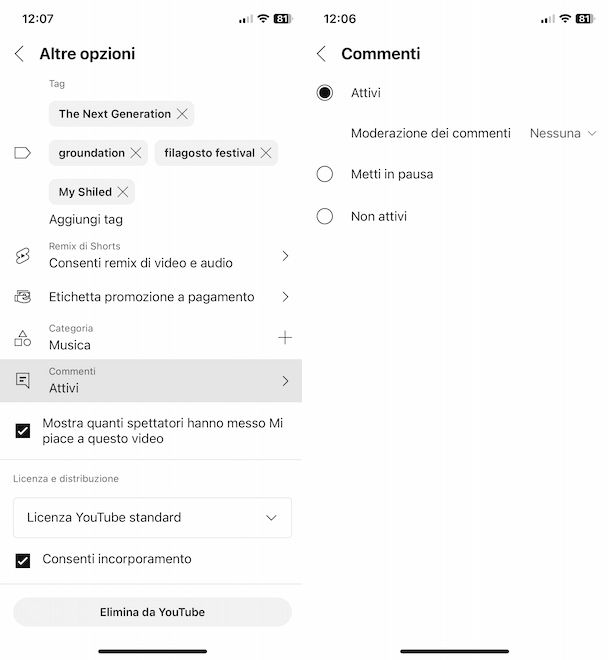
Se preferisci attivare i commenti su YouTube da telefono, puoi modificare le impostazioni di un singolo video sia utilizzando l'app YouTube che YouTube Studio.
Nel primo caso, premi sulla voce Tu collocata nel menu in basso e fai tap sull'opzione I tuo i video, premi sull'icona dei tre puntini relativa al video per il quale desideri attivare i commenti e seleziona l'opzione Modifica dal menu apertosi.
Nella nuova schermata visualizzata, premi sulla voce Commenti e apponi il segno di spunta accanto all'opzione Attivi, per attivare i commenti per il video selezionato in precedenza.
Se, invece, intendi utilizzare l'app YouTube Studio, accedi alla sezione Contenuti premendo sull'apposita voce collocata nel menu in basso, seleziona l'opzione Visualizza tutto relativa alla voce Video, premi sull'icona dei tre puntini relativa al video per il quale desideri attivare i commenti e seleziona l'opzione Modifica dal menu apertosi.
A questo punto, fai tap sulla voce Altre opzioni, seleziona l'opzione Commenti e apponi il segno di spunta accanto alla voce Attivi.
Procedendo da smartphone o tablet, devi sapere che non è possibile applicare modifiche a più video contemporaneamente.
È possibile, invece, attivare i commenti in fase di caricamento di un video, anche in questo caso agendo nella schermata Aggiungi dettagli e premendo sulla voce Commenti. Per saperne di più, puoi fare riferimento alla mia guida su come caricare video su YouTube.
Come attivare la traduzione dei commenti su YouTube
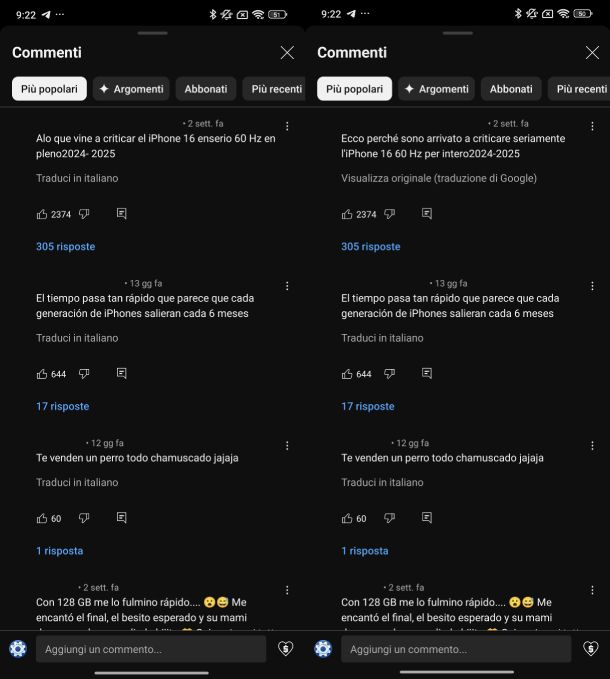
Se ti stai chiedendo se è possibile attivare la traduzione dei commenti su YouTube, mi dispiace informarti che non è disponibile alcuna opzione che permetta la traduzione automatica dei commenti dei propri video, così come invece è possibile fare per titolo e descrizione.
L'unica opzione disponibile è quella che permette di tradurre un qualsiasi commento, compresi quelli di video di altri canali, nella propria lingua. In tal caso, sia procedendo da computer che da smartphone o tablet, è sufficiente accedere al video di proprio interesse e individuare la sezione relativa ai commenti.
A questo punto, se un commento è in una lingua diversa dall'italiano (o dalla lingua che stai utilizzando su YouTube), non devi far altro che premere sull'opzione Traduci in italiano.
Tieni presente che dovrai effettuare questa operazione per ogni singolo commento che intendi tradurre. Per saperne di più, ti rimando al mio tutorial su come tradurre i commenti su YouTube.

Autore
Salvatore Aranzulla
Salvatore Aranzulla è il blogger e divulgatore informatico più letto in Italia. Noto per aver scoperto delle vulnerabilità nei siti di Google e Microsoft. Collabora con riviste di informatica e cura la rubrica tecnologica del quotidiano Il Messaggero. È il fondatore di Aranzulla.it, uno dei trenta siti più visitati d'Italia, nel quale risponde con semplicità a migliaia di dubbi di tipo informatico. Ha pubblicato per Mondadori e Mondadori Informatica.






